1、首先我们在桌面上打开一篇wps文档,在桌面上找到wps文档的图标双击之后打开即可,接着我们准备进行下一步操作。

2、打开之后显示如下界面,这是开始功能组。我们在此界面上可以进行基础的文字的字体字号颜色的修改。我们在此界面上点击查找替换。点击之后我们准备进行下一步操作。


3、打开之后显示如下界面,我们在查找内容里输入空格。在替换为里什么都不输入。之后我们点击全部替换。如图所示。之后我们准备进行下一步操作。
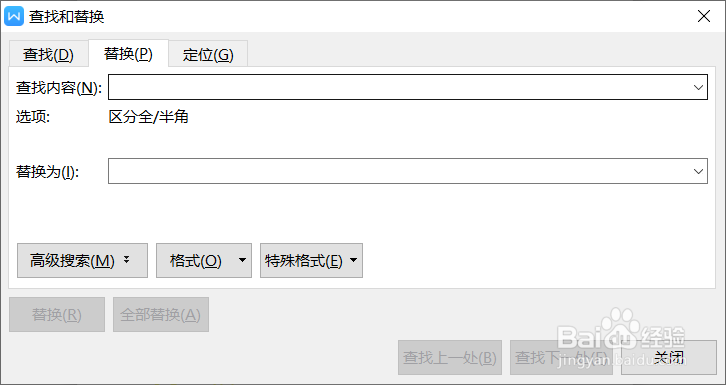

4、点击全部替换之后显示如下界面。可以看到此时我们已经完成了很多处替换。我们点击确定,就退出了这个界面。如果我们还有其他想替换的文字。也可以用同样的方法来进行替换。
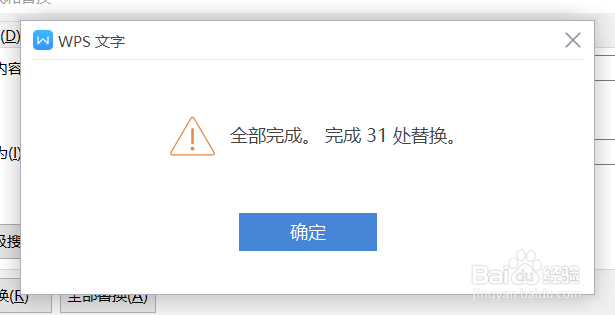
5、全部替换完之后显示如下界面。我们可以看到此时文档中已经没有了空格符。整个过程就此完成,是不是非常简单且实用,大家快去试试吧。

